
时间:2020-09-28 16:03:14 来源:www.win10xitong.com 作者:win10
今日有网友来向小编反馈说他在使用系统的时候遇到了Win10批量激活怎么查看天数的问题,这个问题非常棘手,要是没有丰富的经验遇到Win10批量激活怎么查看天数就不知道该怎么办了,那我们应当怎么处理呢?我们可以参考这样的方法:1、首先打开Win10运行窗口,可以直接使用「Win + R」组合快捷键打开,完成后输入「slmgr.vbs -xpr」。2、输入完命令后,点击底部的 确定 就可以看到Win10批量激活将于xxx日期过期提示了就可以很容易的把这个问题解决了。要是大伙儿还是很懵,那我们再来看看Win10批量激活怎么查看天数的方法介绍。

查看win10激活天数方法
1、首先打开Win10运行窗口,可以直接使用「Win + R」组合快捷键打开,完成后输入「slmgr.vbs -xpr」如图。
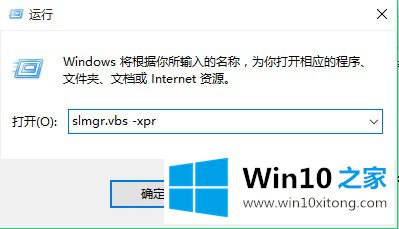
2、输入完命令后,点击底部的 确定 就可以看到Win10批量激活将于xxx日期过期提示了,如图。

完成Win10批量激活到期后,正常使用日期依旧只要六个月,后期如果激活再过期,需要再借助一些激活工具重新去激活一下即可,激活后有效期又是半年,持续到期后激活,这样也就相当于永久激活了。
上述内容就是Win10批量激活怎么查看天数的方法介绍,这样就可以解决好了,很希望能够帮助大家。另外本站还有windows系统下载,如果你也需要,可以多多关注。